Τι είναι οι πίνακες ελέγχου και οι αναφορές στο Excel;

Στο Excel, είναι κρίσιμο να κατανοήσουμε τη διαφορά μεταξύ αναφορών και πινάκων εργαλείων για την αποτελεσματική ανάλυση και οπτικοποίηση δεδομένων.
Το Word 2013 σάς επιτρέπει να προσαρμόσετε πολλά διαφορετικά πράγματα στα έγγραφά σας, ώστε να έχετε την ευκαιρία να κάνετε το έγγραφό σας να εμφανίζεται ακριβώς όπως το οραματιστήκατε. Ένα από τα πράγματα που μπορείτε να προσαρμόσετε είναι οι εκθέτες και οι δείκτες σας.
Μπορείτε να αλλάξετε την κατακόρυφη θέση ενός χαρακτήρα, μετακινώντας τον προς τα πάνω ή προς τα κάτω σε σχέση με τους άλλους χαρακτήρες γύρω του. Αυτό είναι χρήσιμο, για παράδειγμα, όταν θέλετε να προσαρμόσετε τη θέση ενός εκθέτη ή δευτερεύοντος χαρακτήρα. Προσαρμόζοντας τη θέση χαρακτήρων, μπορείτε να αυξήσετε ή να μειώσετε την ποσότητα ανύψωσης ή χαμηλώματος.
Superscript Οι χαρακτήρες έθεσε ένα ορισμένο ποσό πάνω από τη βασική γραμμή, και ο δείκτης είναι χαρακτήρες χαμηλώσει ένα ορισμένο ποσό.
Σε ένα έγγραφο του Word 2013 που χρειάζεται δείκτες ή εκθέτες, κάντε κλικ για να μετακινήσετε το σημείο εισαγωγής μετά το πρώτο περιστατικό που χρειάζεται εκθέτη.
Σε αυτό το παράδειγμα, το πρώτο περιστατικό συμβαίνει μετά από 90.000 $ στην τρίτη σειρά του πίνακα και χρειάζεται εκθέτη 1.
Επιλέξτε το 1 που μόλις πληκτρολογήσατε και επιλέξτε Home→Superscript για να μικρύνετε τον χαρακτήρα και να τον αυξήσετε πάνω από τη γραμμή βάσης.
Σημειώστε τη θέση του 1 σε σχέση με το διπλανό 0. Τώρα το 1 είναι πάνω και μικρότερο από το 0.

Για να προσαρμόσετε τον εκθέτη του 1, με το 1 ακόμα επιλεγμένο, κάντε κλικ στην εκκίνηση του πλαισίου διαλόγου για την ομάδα Γραμματοσειρά, ανοίγοντας το πλαίσιο διαλόγου Γραμματοσειρά.
Στην καρτέλα Για προχωρημένους, από την αναπτυσσόμενη λίστα Θέση, επιλέξτε Ανυψώθηκε. Στο πλαίσιο By, αφήστε την προεπιλεγμένη ρύθμιση των 3 σημείων ως έχει και κάντε κλικ στο OK.
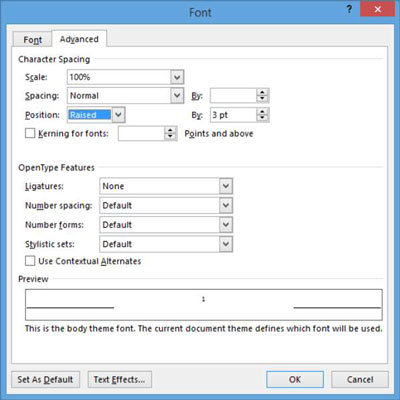
Παρατηρήστε ότι το 1 είναι τώρα σημαντικά υψηλότερο από το 0 που βρίσκεται δίπλα του.
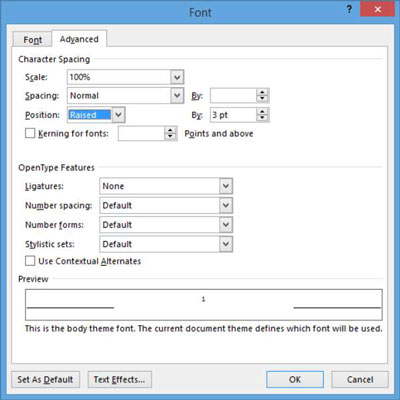
5. Αποθηκεύστε το έγγραφο.
Για να προσαρμόσετε τους συνδρομητές, απλώς ακολουθήστε αυτές τις οδηγίες ξανά, αλλά επιλέξτε χαμηλωμένο αντί για αυξημένο.
Στο Excel, είναι κρίσιμο να κατανοήσουμε τη διαφορά μεταξύ αναφορών και πινάκων εργαλείων για την αποτελεσματική ανάλυση και οπτικοποίηση δεδομένων.
Ανακαλύψτε πότε να χρησιμοποιήσετε το OneDrive για επιχειρήσεις και πώς μπορείτε να επωφεληθείτε από τον αποθηκευτικό χώρο των 1 TB.
Ο υπολογισμός του αριθμού ημερών μεταξύ δύο ημερομηνιών είναι κρίσιμος στον επιχειρηματικό κόσμο. Μάθετε πώς να χρησιμοποιείτε τις συναρτήσεις DATEDIF και NETWORKDAYS στο Excel για ακριβείς υπολογισμούς.
Ανακαλύψτε πώς να ανανεώσετε γρήγορα τα δεδομένα του συγκεντρωτικού πίνακα στο Excel με τέσσερις αποτελεσματικές μεθόδους.
Μάθετε πώς μπορείτε να χρησιμοποιήσετε μια μακροεντολή Excel για να αποκρύψετε όλα τα ανενεργά φύλλα εργασίας, βελτιώνοντας την οργάνωση του βιβλίου εργασίας σας.
Ανακαλύψτε τις Ιδιότητες πεδίου MS Access για να μειώσετε τα λάθη κατά την εισαγωγή δεδομένων και να διασφαλίσετε την ακριβή καταχώρηση πληροφοριών.
Ανακαλύψτε πώς να χρησιμοποιήσετε το εργαλείο αυτόματης σύνοψης στο Word 2003 για να συνοψίσετε εγγραφές γρήγορα και αποτελεσματικά.
Η συνάρτηση PROB στο Excel επιτρέπει στους χρήστες να υπολογίζουν πιθανότητες με βάση δεδομένα και πιθανότητες σχέσης, ιδανική για στατιστική ανάλυση.
Ανακαλύψτε τι σημαίνουν τα μηνύματα σφάλματος του Solver στο Excel και πώς να τα επιλύσετε, βελτιστοποιώντας τις εργασίες σας αποτελεσματικά.
Η συνάρτηση FREQUENCY στο Excel μετράει τις τιμές σε έναν πίνακα που εμπίπτουν σε ένα εύρος ή bin. Μάθετε πώς να την χρησιμοποιείτε για την κατανομή συχνότητας.





